苹果手机时间总不准?教你快速更改手机时间设置!
苹果手机更改时间看似是一个简单的操作,但其中涉及多种设置场景和个性化需求,无论是为了校准时间确保日程准确,还是为了应对时区变化、模拟不同地区时间,亦或是解决时间显示异常问题,都需要掌握正确的方法,以下将从多个维度详细解析苹果手机更改时间的具体操作、注意事项及相关功能设置。
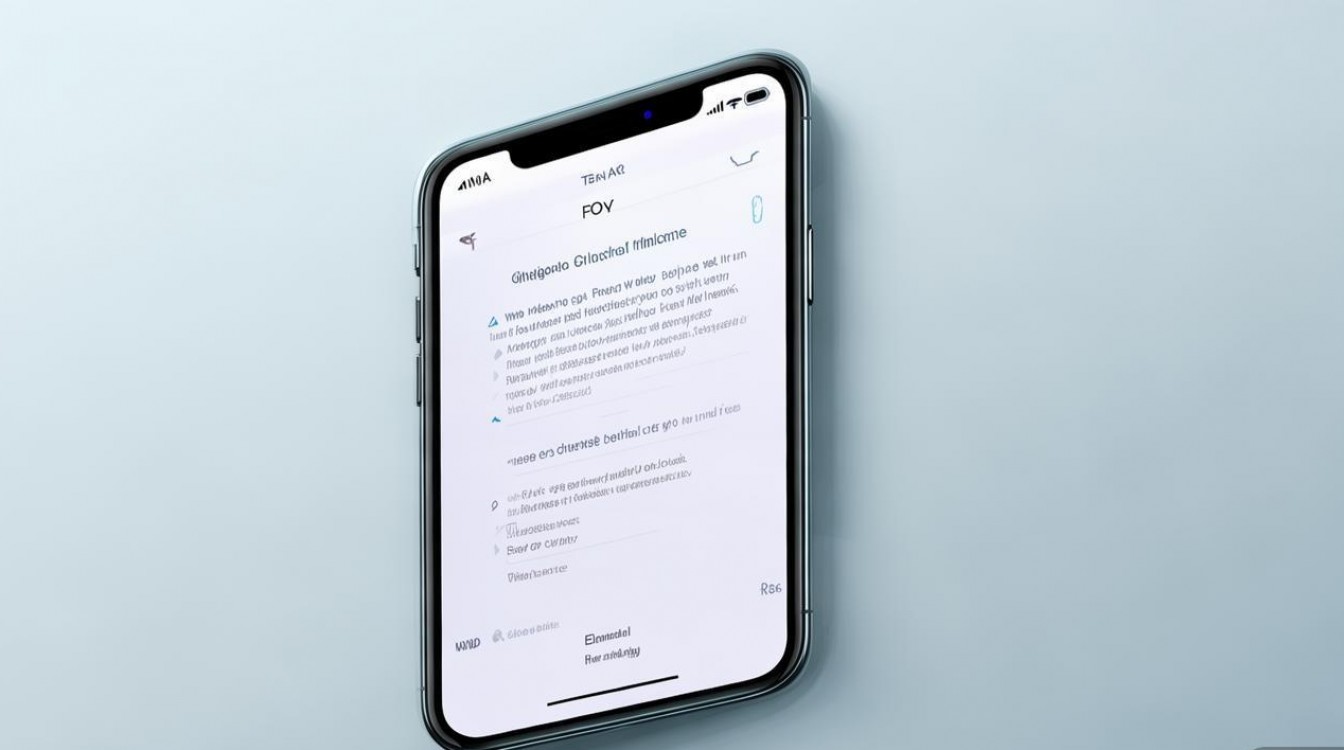
通过“设置”手动调整时间
若需手动设定手机时间,可通过“设置”应用完成操作,适用于时间与网络时间偏差较大、或需临时调整的特殊场景,具体步骤如下:
- 打开设置:在主屏幕找到并点击“设置”图标(齿轮状),或通过“聚焦搜索”(下滑屏幕中央)搜索“设置”快速进入。
- 进入“通用”选项:在设置列表中向下滑动,找到并点击“通用”,此选项包含设备的基础功能设置。
- 选择“日期与时间”:在通用页面中,点击“日期与时间”,这里集中了与时间相关的所有设置选项。
- 关闭“自动设置”:默认情况下,“自动设置”选项为开启状态(按钮呈绿色),此时时间会根据网络自动同步,若需手动调整,需先点击此选项关闭自动同步,此时按钮会变为灰色。
- 手动修改时间:关闭“自动设置”后,“日期”和“时间”选项变为可编辑状态,点击“日期”,可通过滚动选择年、月、日;点击“时间”,则通过上下滚动调节时、分、秒,完成点击“完成”确认。
注意事项:手动调整时间后,系统将不再自动校准,需确保输入时间准确,否则可能影响闹钟、日程提醒、系统日志等功能的正常使用,若需恢复自动同步,只需重新开启“自动设置”即可。
时区设置与自动更新功能
时区错误会导致时间显示偏差,尤其跨国旅行或时区切换时,需正确设置时区以确保时间准确。
- 自动更新时区:在“日期与时间”页面,确保“自动设置”和“时区”选项均为开启状态,开启后,手机会通过GPS定位和联网信息自动识别当前时区,无需手动调整,从中国飞往美国,手机连接当地网络后会自动将时区切换为对应时区(如太平洋时间)。
- 手动设置时区:若需手动指定时区(如模拟其他地区时间),可关闭“自动设置”,然后点击“时区”选项,在搜索框中输入城市名称(如“东京”“纽约”),或通过列表选择目标时区,选择后时间会自动对应调整。
场景应用:若需测试不同时区的功能(如海外应用的时间限制),可通过手动设置时区模拟;日常使用建议保持“自动设置”开启,避免因时区切换导致时间错误。
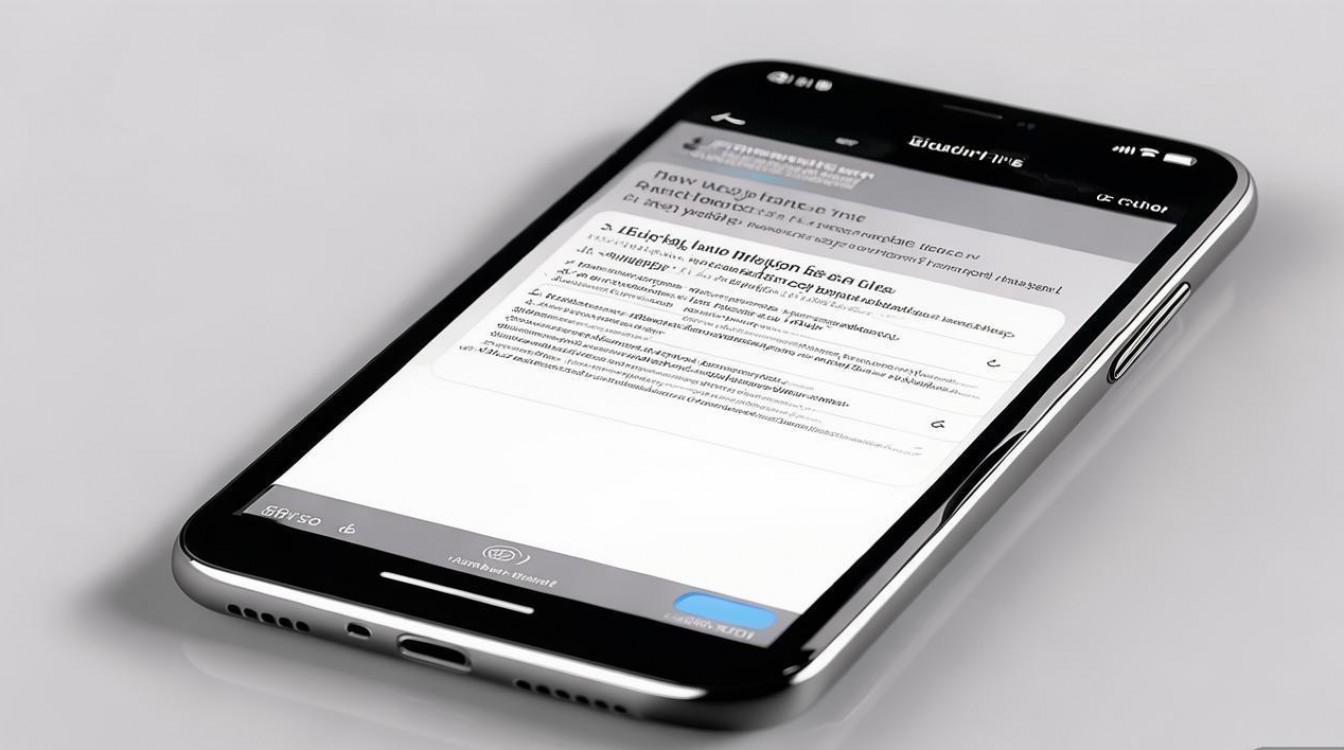
24小时制与时间格式个性化
不同地区对时间显示格式有不同习惯,苹果支持12小时制(上午/下午)和24小时制切换,满足个性化需求。
- 修改时间格式:在“日期与时间”页面,点击“24小时制”选项,即可在开启/关闭间切换,开启后,时间显示为“14:30”格式;关闭后显示为“2:30 PM”。
- 日期格式调整:部分系统版本(如iOS 16及以上)支持单独设置日期格式,可在“日期与时间”中找到“日期格式”选项,选择“年/月/日”“月/日/年”等不同格式。
操作示例:若习惯24小时制,只需在设置中开启该选项,锁屏和桌面时间显示会立即切换;日期格式调整则会影响日历、通知等场景的日期显示样式。
网络时间同步机制与故障排查
苹果手机默认通过“网络提供的时间”(NTP协议)自动校准时间,依赖稳定的网络连接,若时间显示异常,可尝试以下排查方法:
- 检查网络连接:确保手机已连接Wi-Fi或蜂窝数据,网络时间同步需联网才能完成,若网络不稳定,可能导致同步失败。
- 重启网络服务:进入“设置”>“蜂窝网络”>“蜂窝数据选项”>“蜂窝数据网络”,关闭“数据漫游”后重新开启,或切换Wi-Fi网络。
- 重置系统时间:若手动调整时间后无法自动同步,可尝试关闭“自动设置”再重新开启,或重启手机让系统重新获取网络时间。
- 检查系统版本:部分旧版本系统可能存在时间同步bug,建议更新至最新iOS版本(“设置”>“通用”>“软件更新”)。
常见问题:若提示“无法连接到时间服务器”,可能是网络限制或服务器问题,可切换网络或稍后重试;若时间频繁自动跳变,可能是系统故障,可尝试“还原所有设置”(不会删除数据,仅重置系统设置)。
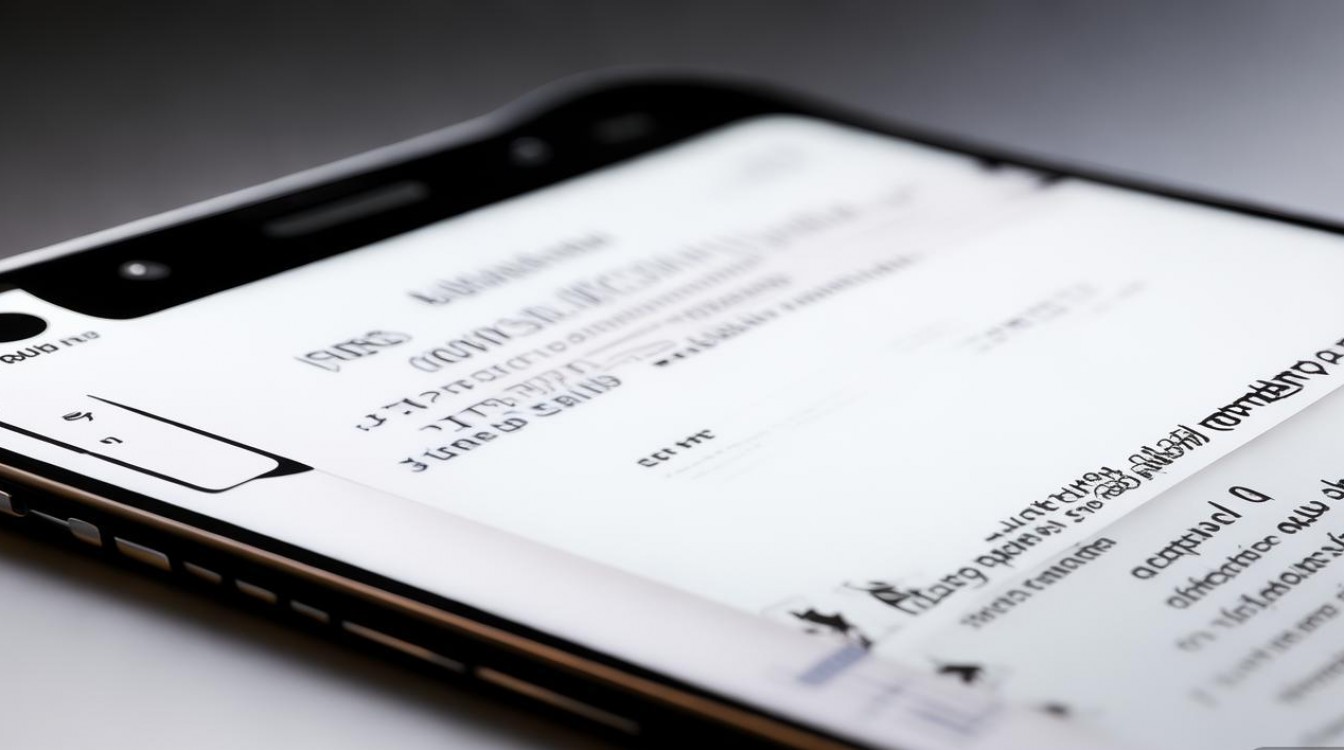
特定场景下的时间设置技巧
- 双卡时间同步:支持双卡的iPhone,两张卡的时间会与系统时间保持一致,无法单独设置,需通过系统时间统一调整。
- 闹钟与时间关联:手动调整时间不会影响已设置的闹钟,但若时区变更,闹钟时间可能需要重新设置(如跨时区旅行后)。
- 飞行模式下的时间:开启飞行模式后,若“自动设置”已开启,手机会保持最后同步的时间;若关闭“自动设置”,则飞行模式下时间不会更新,需手动调整。
以下为时间设置相关功能总结表:
| 功能选项 | 作用说明 | 适用场景 |
|---|---|---|
| 自动设置 | 通过网络自动同步时间和时区 | 日常使用,确保时间准确 |
| 时区 | 自动或手动设置时区 | 跨国旅行、模拟不同地区时间 |
| 24小时制 | 切换12/24小时时间显示格式 | 个性化时间显示习惯 |
| 日期格式 | 调整年/月/日等日期显示顺序 | 适应地区日期书写习惯 |
| 网络提供的时间 | 基于NTP协议从服务器获取时间,依赖网络 | 自动校准时间的核心功能 |
相关问答FAQs
Q1:为什么我的iPhone时间总是自动跳变,手动调整后过一会儿又变回原来的时间?
A:这通常是因为“自动设置”功能处于开启状态,即使手动调整时间,系统也会每隔一段时间自动从网络服务器同步时间,导致手动设置被覆盖,若需固定手动设置的时间,需进入“设置”>“通用”>“日期与时间”,关闭“自动设置”选项,若关闭后仍频繁跳变,可能是系统故障或网络时间服务器异常,可尝试重启手机或更新系统版本。
Q2:如何让iPhone显示秒针?为什么我的时间没有秒数显示?
A:默认情况下,iPhone锁屏和桌面时间不显示秒数,以简洁为主,若需查看秒数,可通过以下方法实现:
- 下拉控制中心:从屏幕右上角下滑(或左上角,取决于机型型号),长按控制中心模块,在“时钟”小部件中可查看包含秒数的数字时间。
- 使用时钟应用:打开“时钟”应用,在“秒表”或“计时器”界面可看到精确到秒的时间显示。
- 第三方小组件:部分第三方小组件(如“Widgetsmith”)支持创建显示秒数的桌面时钟小组件。
注意:系统主界面时间本身不支持直接显示秒数,这是苹果为界面简洁性做的设计,上述方法为替代方案。
版权声明:本文由环云手机汇 - 聚焦全球新机与行业动态!发布,如需转载请注明出处。












 冀ICP备2021017634号-5
冀ICP备2021017634号-5
 冀公网安备13062802000102号
冀公网安备13062802000102号